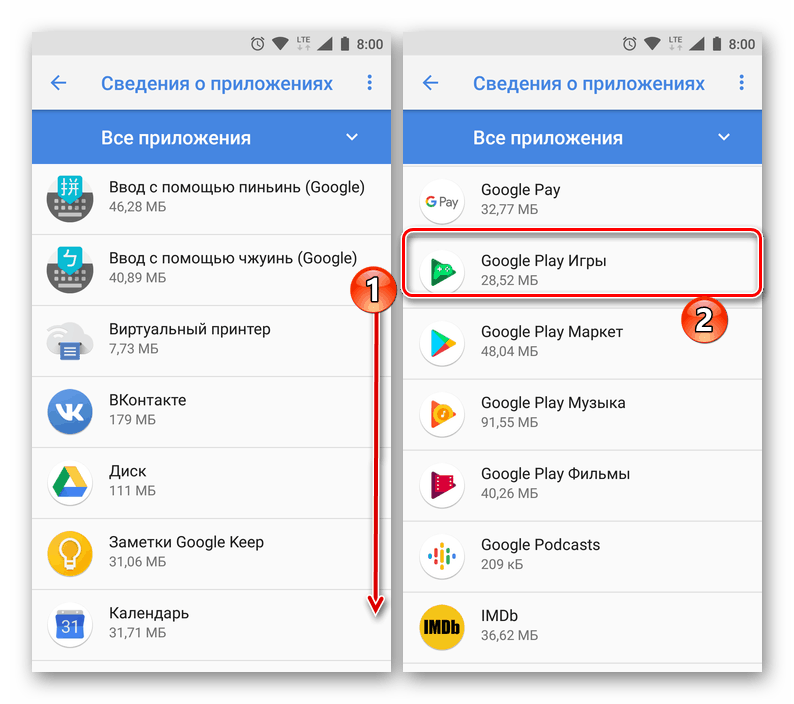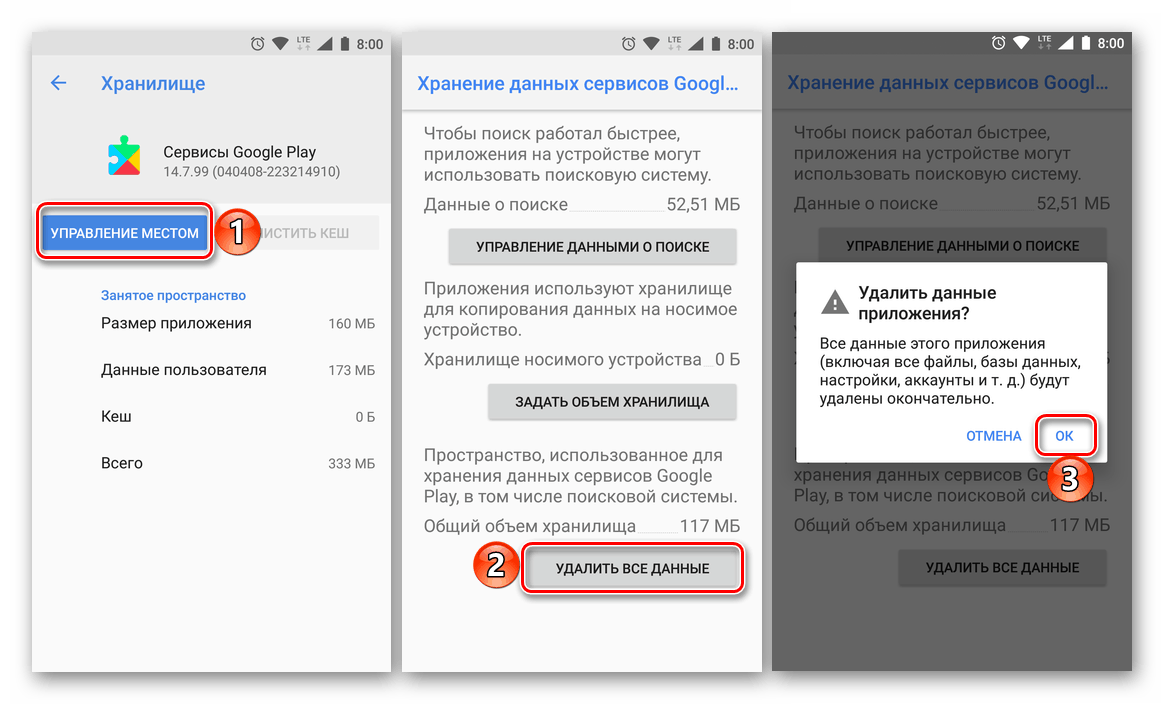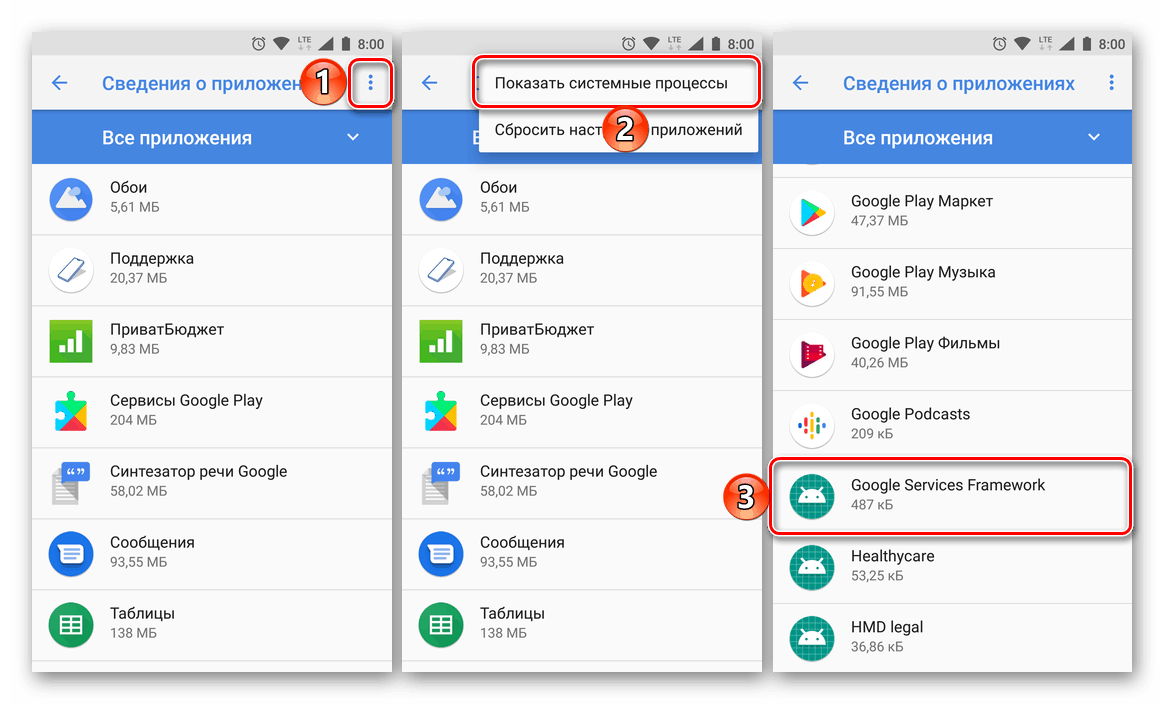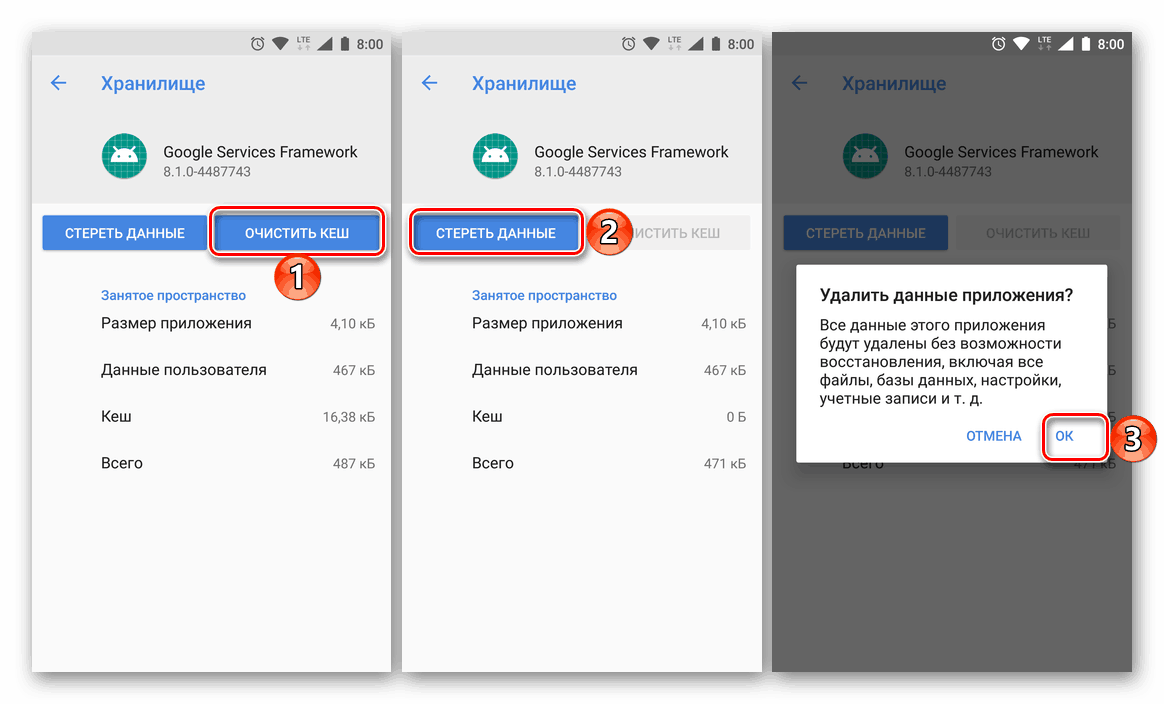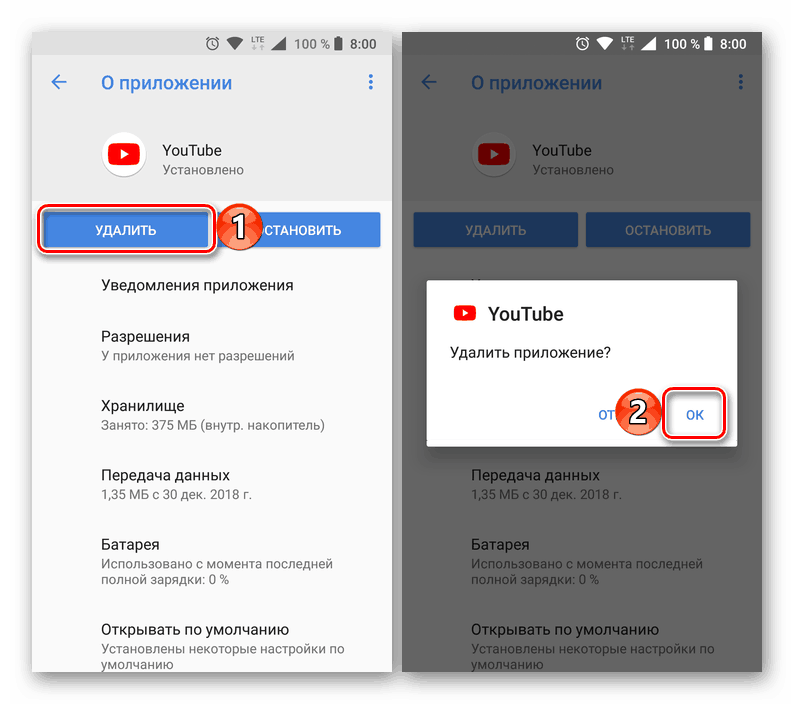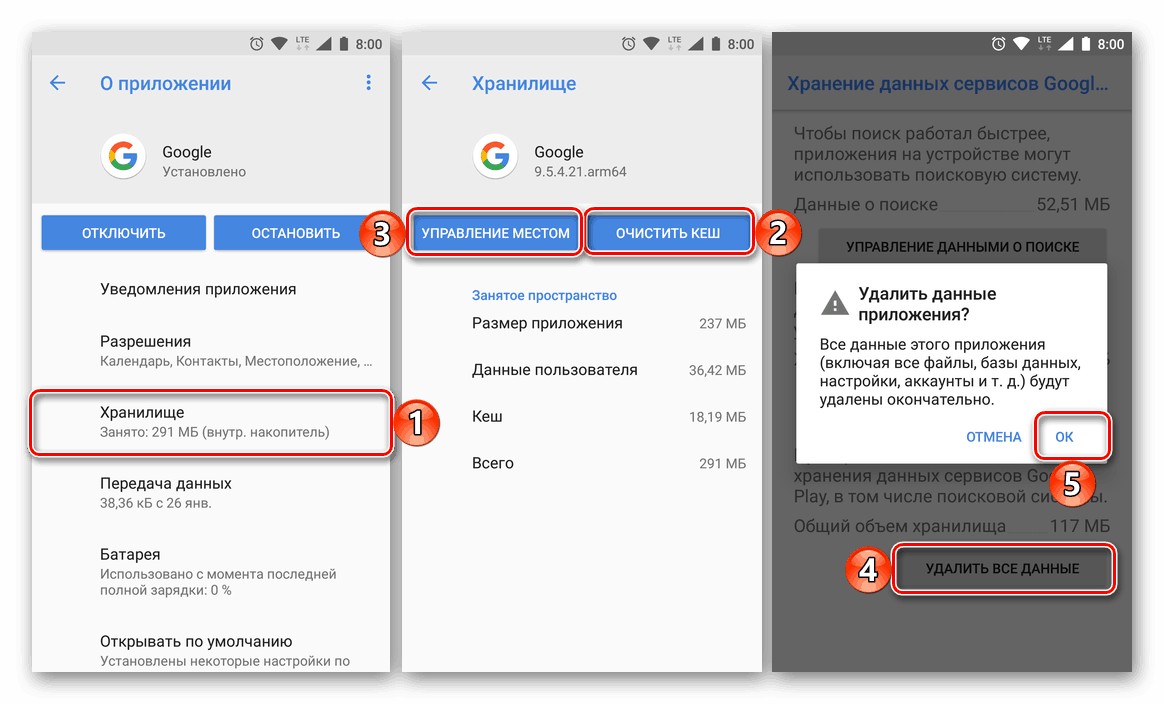إصلاح 504 في متجر Google Play
متجر Google Play ، كونه أحد أهم المكونات نظام تشغيل أندرويد لا يعمل دائما بشكل صحيح. في بعض الأحيان في عملية استخدامه ، يمكنك مواجهة جميع أنواع المشاكل. من بين تلك الأخطاء والخطأ مع الكود 504 ، الذي سنزيله اليوم.
المحتوى
رمز الخطأ: 504 في متجر Play
غالبا ما يحدث الخطأ المشار إليه عند تثبيت أو تحديث التطبيقات ذات العلامات التجارية. جوجل وبعض برامج الجهات الخارجية التي تتطلب تسجيل و / أو ترخيص حساب على هذا النحو. تعتمد خوارزمية حل المشكلات على سبب المشكلة ، ولكن من أجل تحقيق أكبر قدر من الكفاءة ، من الضروري التصرف بطريقة شاملة ، بالتناوب مع جميع التوصيات المقترحة أدناه ، حتى رمز الخطأ 504 في سوق Google Play لن تختفي.
انظر أيضا: ما يجب فعله إذا لم يتم تحديث التطبيقات على Android
الطريقة 1: اختبار اتصال إنترنت
من المحتمل جداً أنه لا يوجد سبب جدي وراء المشكلة التي ندرسها ، ولم يتم تثبيت التطبيق أو عدم تحديثه فقط بسبب عدم وجود اتصال بالإنترنت على الجهاز أو أنه غير مستقر. لذلك ، عليك أولاً الاتصال بشبكة Wi-Fi أو البحث عن مكان مزود بتغطية 4G عالية الجودة ومستقرة ، ثم إعادة بدء تنزيل التطبيق الذي حدث به الخطأ 504. المقالات التالية على موقعنا. 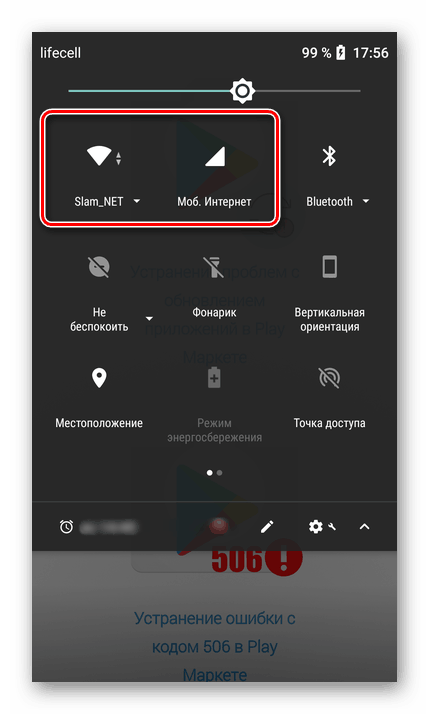
مزيد من التفاصيل:
كيفية تمكين 3G / 4G على Android
كيف تزيد من سرعة الإنترنت على الأندرويد
لماذا لا يتصل جهاز Android بشبكة Wi-Fi
ما يجب فعله إذا كان إنترنت الجوال على Android لا يعمل
الطريقة الثانية: تعيين التاريخ والوقت
يمكن أن يكون مثل هذا التافه الصغير ، مثل وقت وتاريخ غير صحيحين ، له تأثير سلبي للغاية على عمل نظام التشغيل Android بأكمله. الفشل في تثبيت و / أو تحديث التطبيق ، يرافقه الرمز 504 ، هو واحد فقط من العواقب المحتملة.
لقد حددت الهواتف الذكية والأجهزة اللوحية فترة طويلة المنطقة الزمنية والتاريخ الحالي تلقائيًا ، لذلك بدون الحاجة غير الضرورية ، لا يجب تغيير القيم الافتراضية. مهمتنا في هذه المرحلة هي التحقق مما إذا كانت مثبتة بشكل صحيح أم لا.
- افتح "إعدادات" جهازك المحمول وانتقل إلى عنصر "التاريخ والوقت" . في الإصدارات الحالية من Android ، ستجدها في قسم "النظام" - وهي الأخيرة في قائمة المتاحة.
- تأكد من تحديد التاريخ والوقت والمنطقة الزمنية بواسطة الشبكة ، وإذا لم تكن هذه هي الحالة ، فقم بتمكين الكشف التلقائي عن طريق تدوير المفاتيح المقابلة إلى الوضع النشط. يجب ألا يكون الحقل "تحديد المنطقة الزمنية" متاحًا للتغيير.
- أعد تشغيل الجهاز ، وشغّل متجر Google Play وحاول تثبيت و / أو تحديث التطبيق الذي حدث فيه خطأ سابقًا.
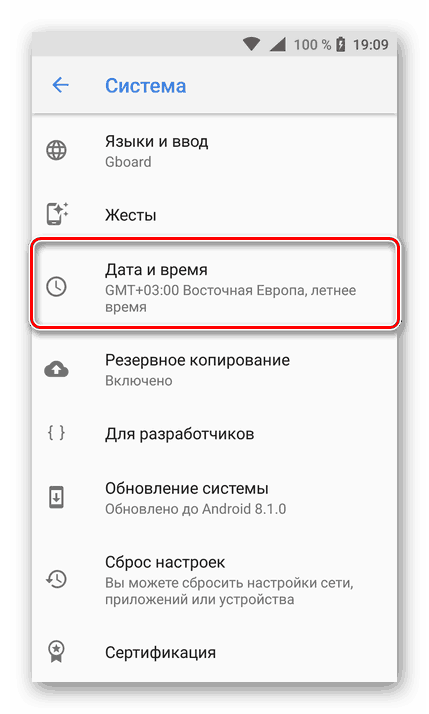
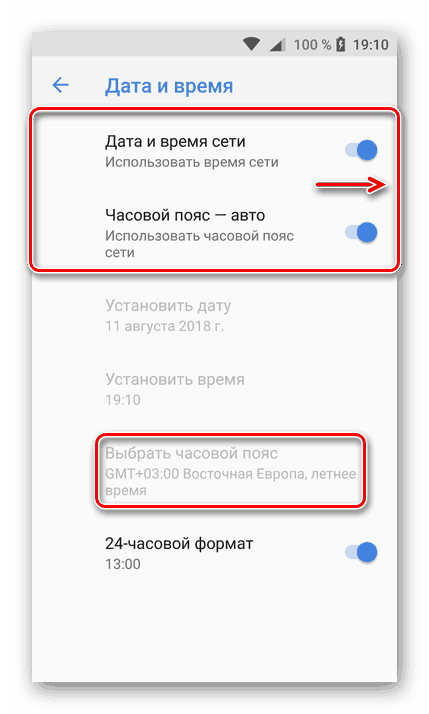
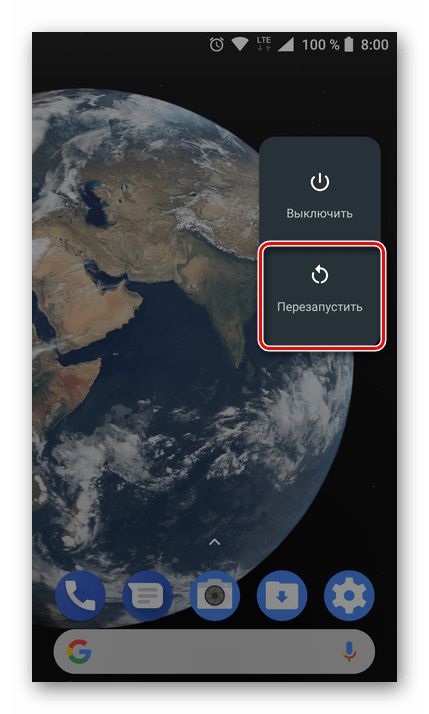
إذا رأيت الرسالة مرة أخرى بالرمز 504 ، فانتقل إلى الخطوة التالية - سنتصرف بشكل أكثر جذرية.
انظر أيضا: تغيير التاريخ والوقت على Android
الطريقة الثالثة: مسح ذاكرة التخزين المؤقت والبيانات وحذف التحديثات
إن متجر Google Play هو أحد الروابط في السلسلة التي تسمى Android. يتم تخزين مخزن التطبيقات ، بالإضافة إلى ذلك ، Google Play وخدمات خدمات Google Services ، على مدى فترة طويلة من الاستخدام ، مع تخزين البيانات المهملة وبيانات المخلفات التي يمكن أن تتداخل مع التشغيل العادي لنظام التشغيل ومكوناته. إذا كان سبب الخطأ 504 يكمن بالضبط في هذا ، يجب عليك تنفيذ الخطوات التالية.
- في "إعدادات" جهازك المحمول ، افتح قسم "التطبيقات والإشعارات" (أو ببساطة "التطبيقات" ، وفقًا لإصدار Android) ، ثم انتقل إلى قائمة جميع التطبيقات المثبتة (لهذا يوجد عنصر منفصل).
- ابحث عن متجر Google Play في هذه القائمة وانقر عليه.
![ابحث في سوق Google Play في قائمة التطبيقات المثبتة على Android]()
انتقل إلى خيار "التخزين" ، ثم اضغط على زر "مسح ذاكرة التخزين المؤقت" و "مسح البيانات" بالتناوب. في النافذة المنبثقة مع تقديم السؤال موافقتك لتنظيف.
- ارجع إلى خطوة ، أي في صفحة " حول التطبيق" ، وانقر فوق الزر "حذف التحديثات" (يمكن إخفاؤه في القائمة - ثلاث نقاط رأسية تقع في الزاوية العليا اليمنى) وتأكيد نواياك القوية.
- كرّر الآن الخطوات من 2 إلى 3 لخدمات خدمات Google Play وخدمات Google Services ، ما يعني محو ذاكرة التخزين المؤقت ومحو البيانات وحذف التحديثات. هناك نوعان من الفوارق الهامة هنا:
- زر حذف هذه الخدمات في قسم "التخزين" غير موجود ، في مكانه هو "إدارة الموقع" . انقر عليها ، ثم "حذف جميع البيانات" ، الموجودة في الجزء السفلي من الصفحة. في النافذة المنبثقة ، أكد موافقتك على الحذف.
- إن Google Services Framework عبارة عن عملية نظام مخفية بشكل افتراضي من قائمة جميع التطبيقات المثبتة. لعرضه ، انقر فوق النقاط الرأسية الثلاثة الموجودة على اليمين في لوحة "معلومات التطبيق" ، وحدد "إظهار عمليات النظام" .
![عرض عملية Google Services Frameword على Android]()
يتم تنفيذ إجراءات أخرى بنفس الطريقة المتبعة في سوق Play ، باستثناء أنه لا يمكن إزالة التحديثات لهذه shell.
![احذف بيانات التطبيق وذاكرة التخزين المؤقت من Google Play Services على Android]()
![امح ذاكرة التخزين المؤقت ومحو بيانات تطبيق Google Sedrvices Framework على Android]()
- أعد تشغيل جهاز Android ، وشغل متجر Google Play وتحقق من وجود خطأ - على الأرجح أنه سيتم إصلاحه.
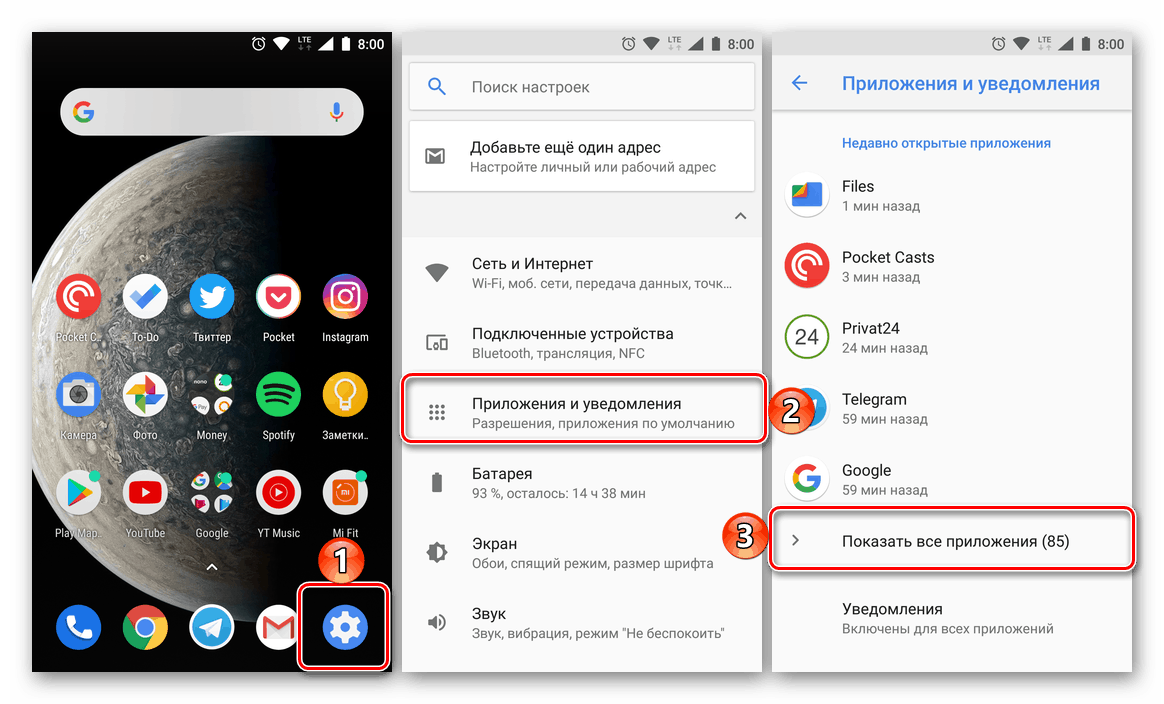
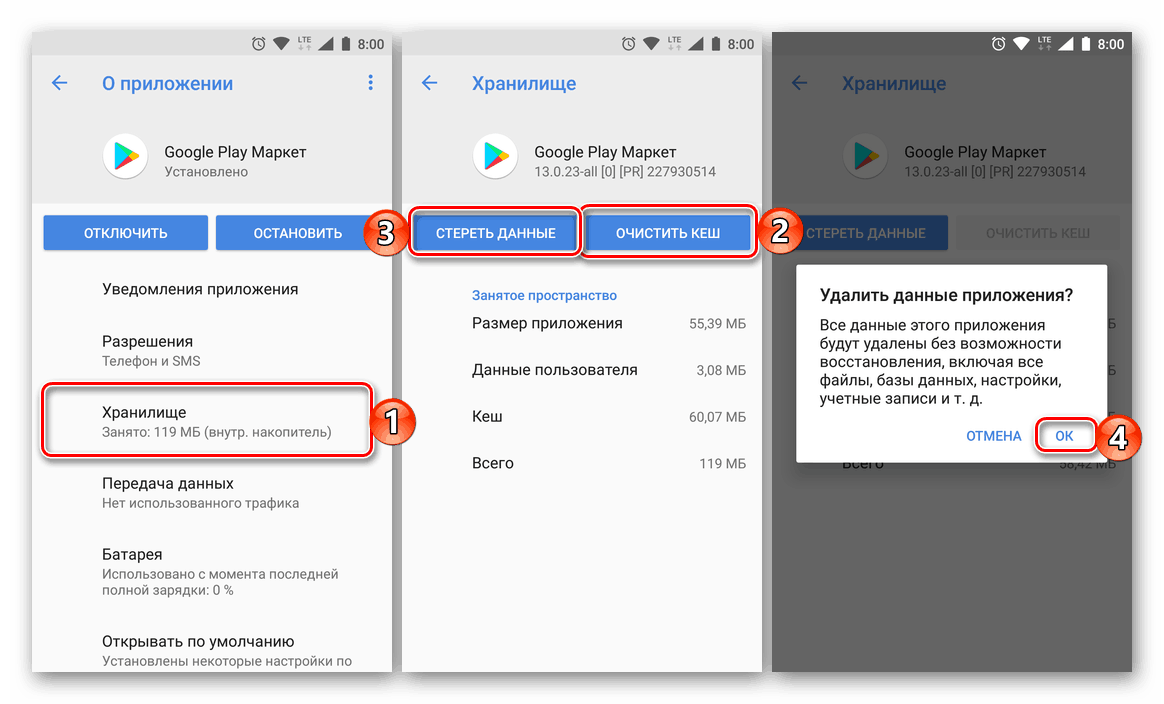
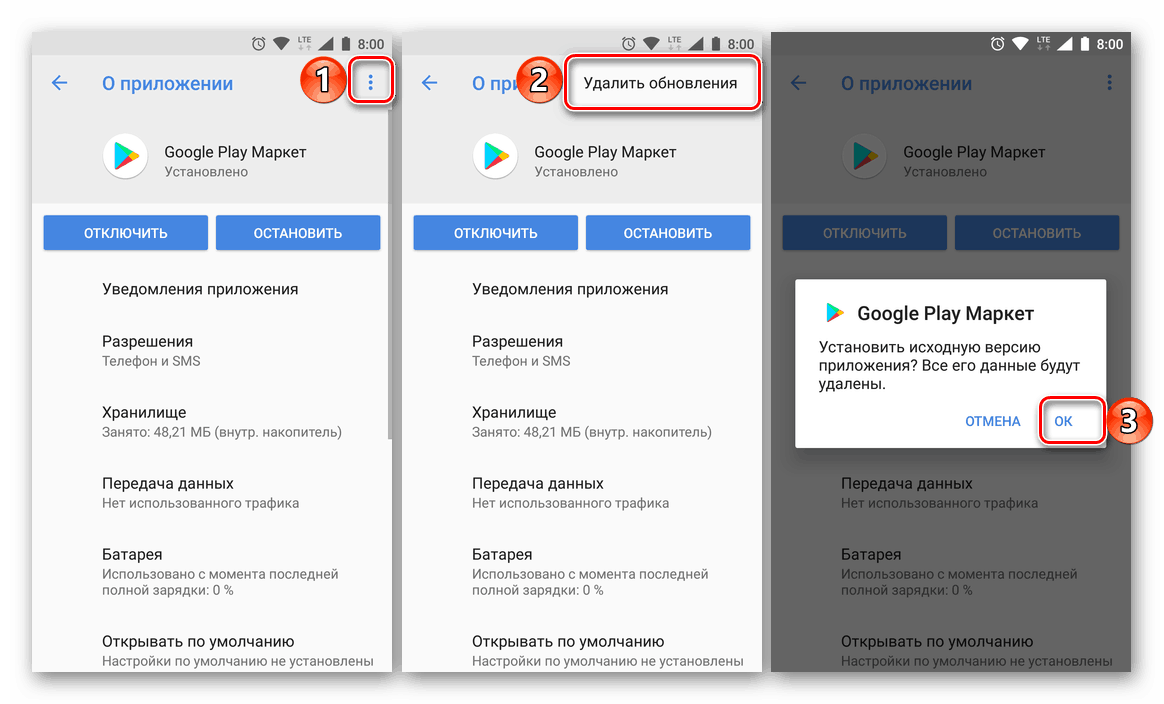
في أغلب الأحيان ، يتخلص مسح بيانات سوق Google Play وخدمات Google Play ، بالإضافة إلى إعادة الإصدار إلى الإصدار الأصلي (عن طريق حذف التحديث) ، من معظم أخطاء "الرقم" في Store.
انظر أيضا: تحرّي الخلل وإصلاحه لرمز الخطأ 192 على متجر Google Play
الطريقة الرابعة: إعادة تعيين و / أو حذف التطبيق معضلة
في حالة عدم إزالة الخطأ 504 بعد ، يجب البحث عن سبب حدوثه مباشرة في التطبيق. من المحتمل جدًا أن يساعد في إعادة تثبيته أو إعادة ضبطه. ينطبق هذا الأخير على مكونات Android القياسية المدمجة في نظام التشغيل ولا يخضع لإلغاء التثبيت.
انظر أيضا: كيفية إزالة تطبيق YouTube على Android
- إزالة تطبيق مشكوك فيه إذا كان منتجًا تابعًا لجهة خارجية ،
![احذف وتأكد من إزالة تطبيق YouTube على Android]()
أو إعادة تعيينه بتكرار الخطوات من الخطوات رقم 1-3 من الطريقة السابقة ، إذا كانت محددة مسبقًا.![قم بإجراء إعادة تعيين لتطبيق Android القياسي]()
انظر أيضا: إزالة التطبيقات على Android - أعد تشغيل جهازك الجوّال ، ثم افتح متجر Google Play ثم ثبّت التطبيق البعيد ، أو حاول تحديث التطبيق الافتراضي في حالة إعادة تعيينه.
- شريطة أن قمت بتنفيذ جميع الإجراءات من الطرق الثلاث السابقة وتلك التي اقترحناها هنا ، من شبه المؤكد أن يختفي رمز الخطأ 504.
الطريقة الخامسة: حذف وإضافة حساب Google
آخر ما يمكن فعله في محاربة المشكلة التي ندرسها هو حذف حساب Google المستخدم كحساب رئيسي على هاتف ذكي أو جهاز لوحي وإعادة توصيله. قبل أن تبدأ ، تأكد من أنك تعرف اسم المستخدم الخاص بك (البريد الإلكتروني أو رقم الهاتف المحمول) وكلمة المرور. نفس خوارزمية الإجراءات التي يجب تنفيذها ، وقد سبق مناقشتها في مقالات منفصلة ، ونوصي بقراءتها. 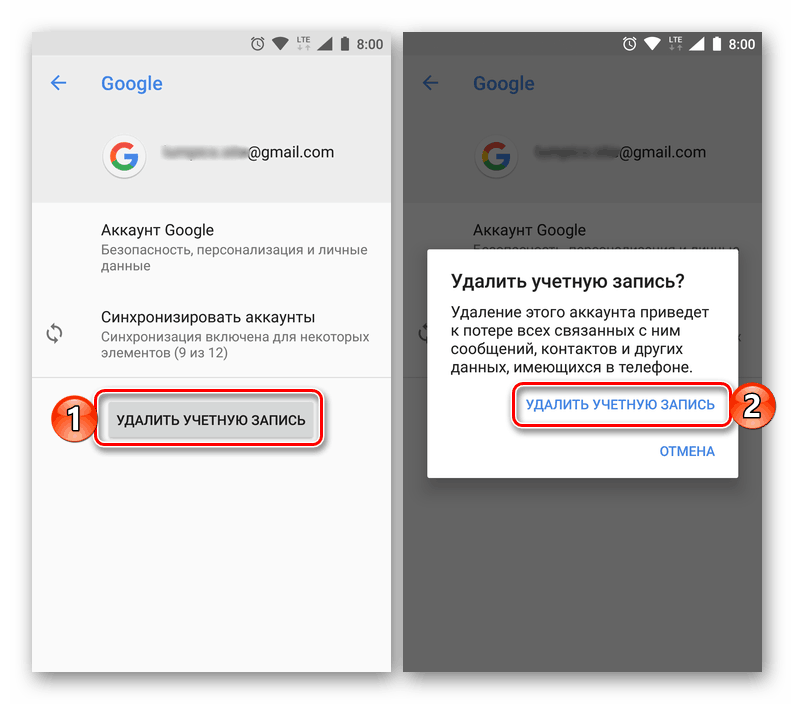
مزيد من التفاصيل:
حذف حساب Google وإعادة إضافته
قم بتسجيل الدخول إلى حساب Google الخاص بك على جهاز Android الخاص بك
استنتاج
على عكس العديد من المشاكل والفشل في سوق Google Play ، لا يمكن استدعاء خطأ في الشفرة 504 بالبساطة. ومع ذلك ، تبعًا للتوصيات المقترحة من قِبلنا في هذه المقالة ، يُسمح لك بتثبيت التطبيق أو تحديثه.
انظر أيضا: تصحيح الأخطاء في سوق Google Play